Презентація на тему: "Малювати будь-які малюнки в PowerPoint можна інструментом Крива (Автофігури, Лінії). Але відразу отримати ідеальний малюнок неможливо, будьте до цього готові," - Транскрипт:
1 Малювати будь-які малюнки в PowerPoint можна інструментом Крива (Автофігури, Лінії). Але відразу отримати ідеальний малюнок неможливо, будьте до цього готові, це нормально. Я малюю лише приблизно форму, роблячи клацання мишею. Останній клацання - подвійний (якщо крива не замкнута). Робити це краще при збільшеному масштабі слайда Початковому ескізу надати ідеально точні форми можна інструментом Почати зміна вузлів. Клацніть по малюнку ПКМ і ви побачите ці вузли. Їх можна переміщати, а можна видаляти або додавати нові. Робити це краще при збільшеному масштабі слайда. Малюємо фігуру «Колода» інструментом Крива. Клацніть по малюнку ПКМ. Виберіть інструмент Почати зміна вузлів, довести фігуру до досконалості можна за допомогою переміщення цих вузликів. Підбираємо відповідну заливку (способи заливки, Текстура).

2 Лінії розпилу колоди малюємо також інструментом крива. Кожній лінії підбираємо заливку. Встановлюючи кожне нове кільце на Передній план (панель малювання, Дії). Виділяємо 4 лінії інструментом Вибір об'єктів Цей інструмент у вигляді стрілки, їм треба описати прямокутну область так, щоб в неї потрапили всі об'єкти. За допомогою анімації я показала, як це буде виглядати. З'являться мітки виділення для всіх кілець. Натиснули на кнопку Групувати (панель малювання, Дії). Або ПКМ команда Угруповання, групувати. Тепер цю групу треба розташувати в кінець колоди, підганяючи за розміром. Можна все ці кільця відразу малювати на колоді. Виділяємо клацанням колоду і групу кілець і знову групуємо. Колода готове. Показати

3 Лінії розпилу колоди малюємо інструментом лінія. Тип штриха, Штрих. Копіюємо першу лінію і переміщаємо її на нове місце. Щоб отримати 10 частин мені потрібні 9 таких ліній. - Для більш точного розташування ліній уздовж колоди використовуємо клавіші переміщення на клавіатурі + затискаємо клавішу Ctrl. -Не забуваємо також, що інструментом Почати зміна вузлів, можна кожну лінію підправити. Всі лінії виділяємо: затиснувши клавішу Ctrl, клацаємо на кожну лінію. Спостерігаємо, для кожної виділеної лінії з'являються мітки виділення. Команда Групувати. Тепер у нас готова група ліній.

4 Тепер мені треба створити два малюнки колод, які вийдуть після розпилу. Копіюю вже готове колоду з групою ліній розпилів (2 копії). Інструмент Розгрупувати. Розгрупуйте кожну: 1 частина-колоду, 2 частина - кільця розпилу. Переміщаємо кільця, видаляємо зайві штрих-лінії. Результат на наступному слайді. Готовий малюнок Копія
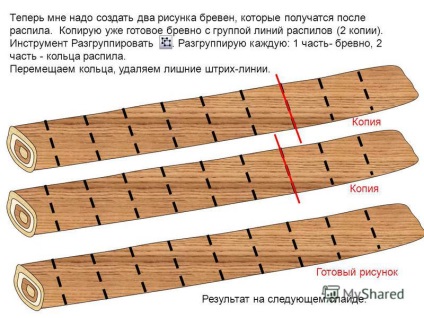
5 Працюємо з інструментом Почати зміна вузлів, змінюємо довжину колод. Клацання ПКМ по колоді, команда Почати зміна вузлів. Зайві вузли можна видалити (клацання ПКМ по вузлу, Видалити) Результат на наступному слайді. Цю частину малюнка видалити цю частину малюнка видалити Готовий малюнок
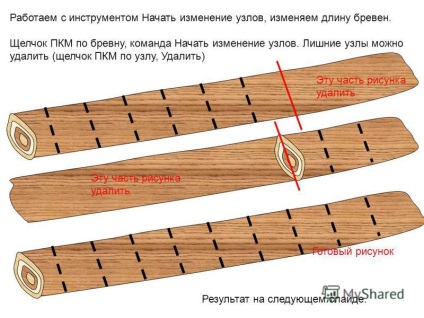
6 Працюємо з інструментом Почати зміна вузлів, змінюємо довжину колод. Клацання ПКМ по колоді, команда Почати зміна вузлів. - Зайві вузли можна видалити (клацання ПКМ по вузлу, Видалити). - А ось ще спосіб видалення зайвих вузлів! Клацання ПКМ по колоді, команда Почати зміна вузлів. Вузли з'явилися. Тепер затиснули клавішу Ctrl, наводимо покажчик курсору на вузол, з'явиться чорний хрестик, клацаємо по ньому і вузол був знищений. Результат на наступному слайді. Спробуйте самі видалити деякі вузли і зробити меншу частину з трьох часток. готовий малюнок
7 Групуємо, використовуючи інструмент Вибір об'єкта і групувати. Результат на наступному слайді. 1 група 2 група Готовий малюнок

8 Групи готові. Запишемо анімацію. 1-я анімація для групи ліній на цілому колоді: Поява, Напрям - знизу, швидкість Швидко. 2-я анімація для групи 1: Виділення, Обертання 10 0, за годинниковою стрілкою, Після попереднього 3-тя анімація для цілого колоди і групи ліній: Вихід, Вицвітання, Дуже швидко. Разом з попереднім. Маємо в своєму розпорядженні 1 і 2 групи на задній план, за велику колоду. 1 група 2 група 1-а 2-а 3-тя
9 Ціле колоду зникає, з'являються заховані за ним два інших малюнка + анімація Обертання для одного з них, створюють мультиплікаційний ефект. Тепер готову модель можна використовувати для завдання по темі «Частки і дроби». Хтось скаже «Складно». Важливо навчитися користуватися інструментарієм програми і тоді слово «Складно» зміниться на фразу «Що б таке намалювати?».
10 і взяти частин Як відпиляти частини від колоди? Треба розпиляти колоду на рівних частин Щоб розпиляти колоду на 10 треба зробити треба зробити надпілов. рівних частин 10